有的win10用户反映系统不识别大容量移动硬盘,这种情况要怎么办呢?打开运行,通过msconfig指令打开系统配置窗口,然后切换到服务选项卡,勾选隐藏所有Microsoft服务并点击全部禁用,
有的win10用户反映系统不识别大容量移动硬盘,这种情况要怎么办呢?打开运行,通过msconfig指令打开系统配置窗口,然后切换到服务选项卡,勾选隐藏所有Microsoft服务并点击全部禁用,接着打开任务管理器,切换到启动选项卡,将所有启动项禁用,保存设置后重启电脑就可以正常识别大容量移动硬盘了。
1、开始菜单单击运行打开运行窗口,输入msconfig,点击确定打开系统配置窗口。
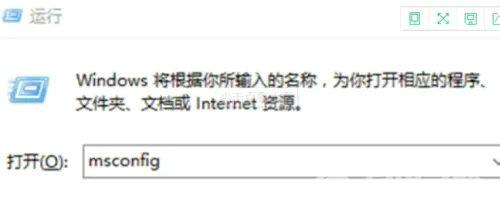
2、在系统配置窗口中的服务选项中,单击勾选隐藏所有 Microsoft 服务前面的复选框,然后单击全部禁用。
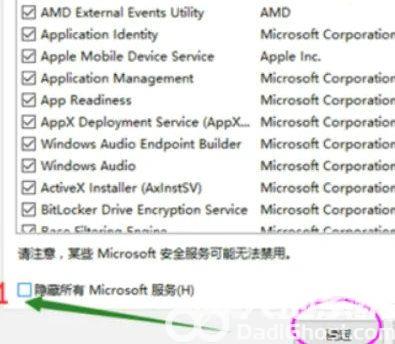
3、进入全部禁用后,在系统配置窗口的启动选项卡上,单击打开任务管理器。
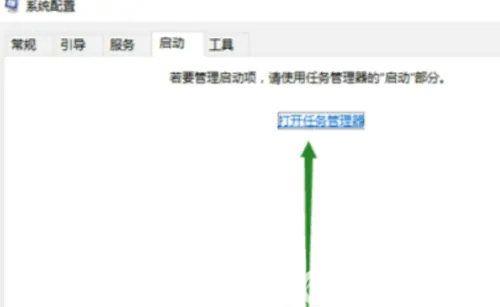
4、在任务管理器的启动选项卡上,针对每个启动项,选择启动项后单击禁用,将所有选项禁用,退出任务管理器。
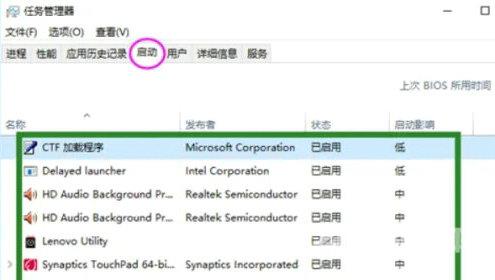
5、在系统配置窗口中,单击确定,然后重新启动计算机。如果启动后USB设备能够识别,则逐个开启项启项找到引起问题的软件,然后将它卸载掉。
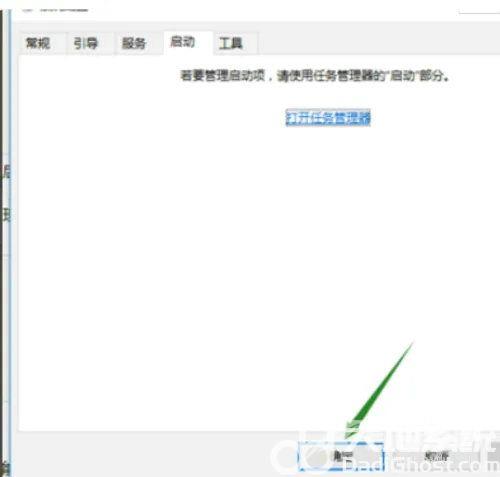
以上就是win10不识别大容量移动硬盘怎么办 win10不识别大容量移动硬盘怎么解决的内容了。
